- Když se PUBG neustále zhroutí, nemůžete si užít svůj herní čas. Proto musíte jednat rychle.
- Můžete přejít přímo ke zdroji tohoto problému a věnovat čas aktualizaci grafických ovladačů.
- Další pomoc s řešením nejrůznějších běžných problémů najdete v našem Sekce řešení problémů.
- Jako závislý hráč se na to musíte blíže podívat Počítačové herní centrum. Budete to prostě milovat!
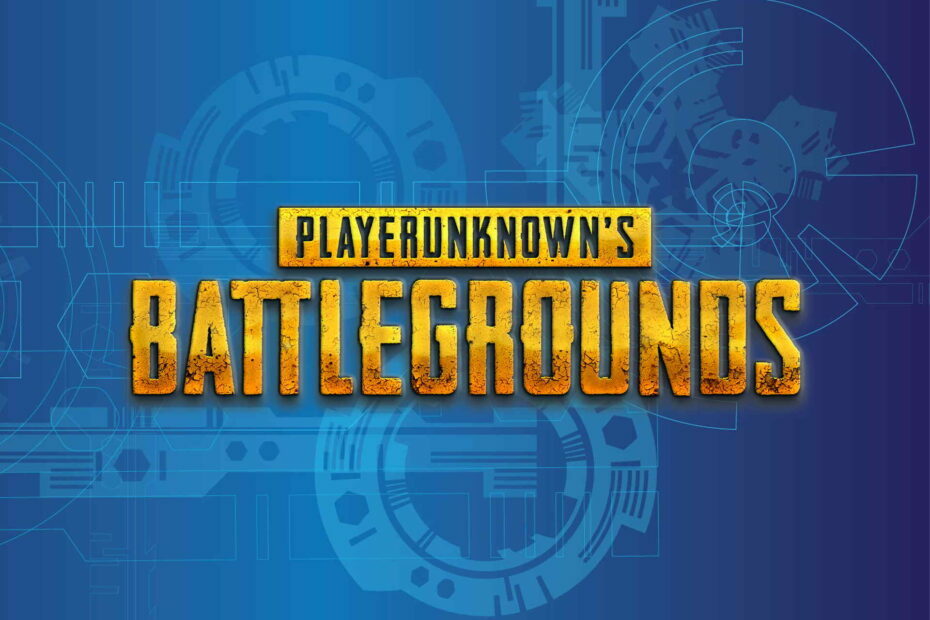
Tento software opraví běžné chyby počítače, ochrání vás před ztrátou souborů, malwarem, selháním hardwaru a optimalizuje váš počítač pro maximální výkon. Opravte problémy s počítačem a odstraňte viry nyní ve 3 snadných krocích:
- Stáhněte si Restoro PC Repair Tool který je dodáván s patentovanými technologiemi (patent k dispozici tady).
- Klepněte na Začni skenovat najít problémy se systémem Windows, které by mohly způsobovat problémy s počítačem.
- Klepněte na Opravit vše opravit problémy ovlivňující zabezpečení a výkon vašeho počítače
- Restoro byl stažen uživatelem 0 čtenáři tento měsíc.
PUBG je úžasný multiplayer akční hra, ale mnoho uživatelů hlásilo, že během hry došlo k pádu PUBG. To může být obrovský problém a způsobit ztrátu zápasu.
Mnoho hráčů uvedlo, že jejich hra PUBG neustále naráží, v některých případech se to stalo až 6krát denně.
To může být velmi frustrující a doufat, že vývojář získá opravu, vyžaduje hodně čekání.
Z těchto důvodů v tomto článku prozkoumáme některé z nejlepších řešení problémů metody, jak se vypořádat s havárií hry PUBG. Čtěte dále a dozvíte se více.
Poznámka: Stojí za zmínku, že nejlepší způsob, jak začít vyzkoušet tato řešení, je nejprve provést čistou přeinstalaci vaší hry PUBG.
To zahrnuje normální odinstalování, ale také vyloučení všech souborů a složek ze hry.
To vám umožní získat čistou tabuli a systém bude připraven řešit jakékoli problémy s havárií, se kterými se můžete setkat.
Jak opravit pád PUBG při spuštění?
- Aktualizujte ovladače
- Nainstalujte si nejnovější aktualizace
- Zakázat přetaktování
- Aktualizujte Windows
- Spusťte Steam a PUBG s oprávněními správce
- Aktualizovat / Přeinstalovat Visual C ++ Redistributable pro Visual Studio 2015
1. Aktualizujte ovladače

Pokud ve hře narazí PUBG, je možné, že problém představují vaše ovladače. Chcete-li tento problém vyřešit, doporučujeme vám aktualizovat grafické ovladače na nejnovější verzi a zkontrolovat, zda to pomáhá.
Výrobci zařízení obvykle vytvářejí tyto ovladače, proto je můžete získat přímo od výrobce vašeho zařízení. Výběr správné verze však není vždy snadný úkol.
Pokud se cítíte stejně a upřednostňujete bezpečnost před riskováním, můžete k aktualizaci všech svých řešení použít řešení jiných dodavatelů, jako je DriverFix Řidiči automaticky.

Jak se dalo očekávat, k aktualizaci všech ovladačů stačí pár kliknutí při používání tohoto nástroje.
Tím zajistíte nejlepší grafický výkon a nejméně chyb, takže si ověřte, že to fungovalo i pro vás.

DriverFix
PUBG stále naráží ve hře? K vyřešení problému použijte vyhrazený aktualizátor ovladačů, například DriverFix!
Stáhnout zde
2. Nainstalujte si nejnovější aktualizace
Spusťte skenování systému a objevte potenciální chyby

Stáhněte si Restoro
Nástroj pro opravu PC

Klepněte na Začni skenovat najít problémy se systémem Windows.

Klepněte na Opravit vše opravit problémy s patentovanými technologiemi.
Spusťte skenování počítače pomocí nástroje Restoro Repair Tool a vyhledejte chyby způsobující bezpečnostní problémy a zpomalení. Po dokončení skenování proces opravy nahradí poškozené soubory novými soubory a součástmi systému Windows.

Tým společnosti Bluehole (vývojáři PUBG) pravidelně vydává opravy, které opravují nejčastější problémy hlášené uživateli.
Chcete-li toho dosáhnout, můžete jednoduše navštívit oficiální webovou stránku oprav PUBG a stáhnout nejnovější opravy pro hru.
Po aktualizaci hry zkontrolujte, zda problém stále přetrvává.
3. Zakázat přetaktování

V případě, že používáte přetaktování, abyste získali lepší výkon svého GPU, stojí za zmínku, že to může ovlivnit stabilitu PUBG.
Pokud ve hře dojde k pádu PUBG, doporučujeme zkusit obnovit výchozí nastavení přetaktování a zjistit, zda to problém vyřeší.
I když toto řešení problém úplně nevyřeší, mohlo by to snížit počet selhání, ke kterým dojde.
4. Aktualizujte Windows
- V Cortana do vyhledávacího pole zadejte Nastavení, a otevřete nejlepší výsledek.
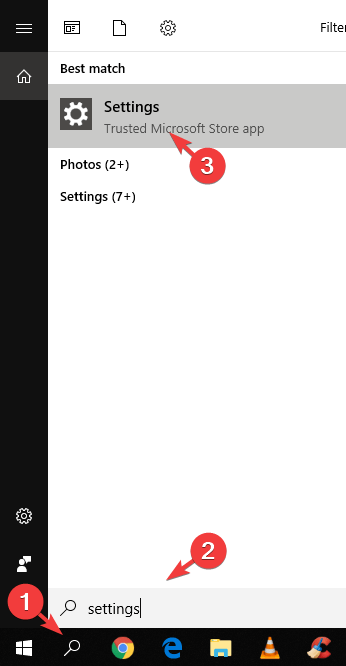
- Vybrat Aktualizace a zabezpečení> Zkontrolovat aktualizace.
- Po instalaci všech dostupných aktualizací restartujte počítač.
Máte potíže s aktualizací systému Windows? Podívejte se na tuto příručku, která vám pomůže je vyřešit okamžitě.
5. Spusťte Steam a PUBG s oprávněními správce

- Pro Steam, navigovat na C:> Program Files (x86)> Steam> klikněte pravým tlačítkem na Steam.exe a vyberte Spustit jako správce.
- Chcete-li spustit PUBG jako správce, můžete přejděte na C:> Program Files (x86)> Steam> steamapps> common> Battlegrounds> TslGame> Binaries> Win64> select TsLGame.exe > klikněte na něj pravým tlačítkem a poté klikněte na spustit jako správce.
Pokud ve hře naráží PUBG, je možné, že k jeho spuštění nemáte potřebná oprávnění. Chcete-li to opravit, postupujte podle výše uvedených kroků.
6. Aktualizovat / Přeinstalovat Visual C ++ Redistributable pro Visual Studio 2015

Pokud problém s PUBG stále existuje, možná je problémem Redistributable Visual C ++. Chcete-li problém vyřešit, možná budete muset aktualizovat nebo znovu nainstalovat.
Můžeš stáhněte si nástroj z oficiální webové stránky společnosti Microsoft.
Tady máš, toto je několik řešení, která by mohla chtít vyzkoušet, pokud ve hře narazí PUBG. Nezapomeňte nám dát vědět, zda problém vyřešili naše řešení.
 Stále máte problémy?Opravte je pomocí tohoto nástroje:
Stále máte problémy?Opravte je pomocí tohoto nástroje:
- Stáhněte si tento nástroj pro opravu PC hodnoceno skvěle na TrustPilot.com (stahování začíná na této stránce).
- Klepněte na Začni skenovat najít problémy se systémem Windows, které by mohly způsobovat problémy s počítačem.
- Klepněte na Opravit vše opravit problémy s patentovanými technologiemi (Exkluzivní sleva pro naše čtenáře).
Restoro byl stažen uživatelem 0 čtenáři tento měsíc.


